Fyra tecken på din dator är på väg att dö
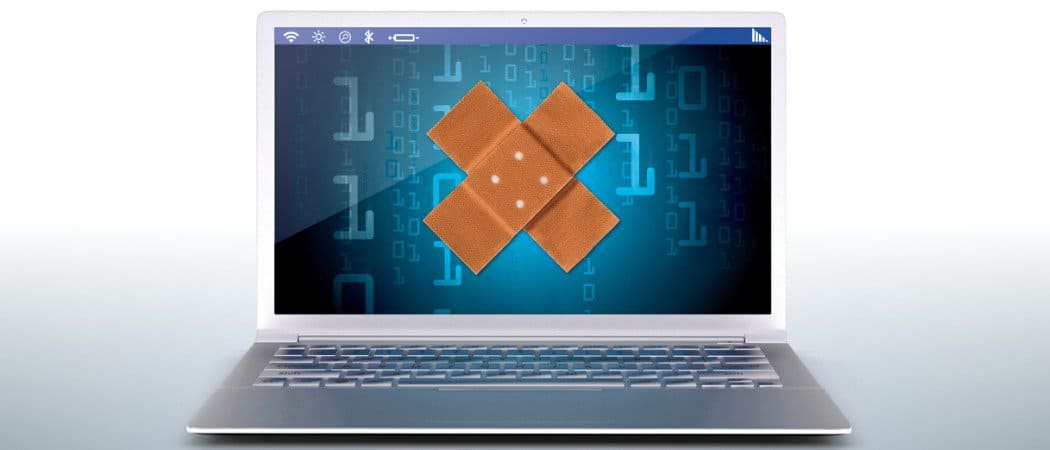
Du spenderar mycket pengar på din dator och att veta när det finns ett hårdvaruproblem är viktigt för att hålla dem igång. Här är fyra tecken att se upp.
Bärbara datorer och datorer är inte billiga. Allt från några hundra dollar till några tusen. Dessa enheter är mycket viktiga för oss i det vi använder dem för. Arbeta, spela, umgås, lära - det är aktiviteter vi gör hela dagen. Så vi behöver våra bärbara och stationära datorer för att vara pålitliga. Det betyder att vi måste ta hand om dem och hålla våra datorer rena. Men hur vet vi när våra bärbara datorer behöver något fixat? Hur vet vi när det kommer att vara dags att börja leta efter en ny?
Fyra tecken Datorns tid är nästan slut
Eftersom våra datorer är så viktiga behöver viför att hålla dem i god form. Men även den mest försiktiga användaren har problem. Hårdvaran slites helt enkelt ut. Vi tittar på sätt att hjälpa dig identifiera vad som går fel med din dator så att du kan fixa eller ersätta den.
Tänk på din dators ålder
Nummer en sak att förstå omdatorer av något slag är att de har en begränsad livslängd. De flesta datorer blir antingen försämrade eller för föråldrade för daglig användning efter fyra till fem år eller så.
Så om din dator är över fyra år gammal, dukanske vill börja spara för en ny. Bättre ännu, börja spara direkt när du får det; så du behöver inte skrapa ihop ett gäng med alla de pengarna på kort tid. Om din dator kostar $ 400, se till att avsätta cirka 100 $ per år. Efter år fyra kan du springa ut och köpa en ny om din dör. Eller så kan du bara köpa en ny för att hålla dig uppdaterad.
Naturligtvis datorerna på marknaden idaghar modern hårdvara och kan, beroende på vad du använder den för, vara längre. Det är inte lika viktigt att uppgradera hela tiden, och om du har en äldre maskin som fortfarande fungerar, finns det ingen anledning att fixa det som inte har gått sönder. Det är fortfarande viktigt att vara beredd. Särskilt om du behöver en maskin med mer hästkrafter för spel eller kör intensiv programvara.

Konstiga eller högljudda från dator
Precis som en bil borde en dator i god formkör mycket tyst. Precis som din bil, om du börjar höra konstiga ljud eller de vanliga ljuden blir högre, är det dags att tänka på underhåll. Vilka är ljuden från din dator och vad kan de betyda? Låt oss ta en titt.
Surrande ljud
Allt som snurrar kommer att göra ett virvlande ljud,som en fan. Faktum är att datorns fans sannolikt är det enda ljudet du hör på en bärbar dator som går bra. Hårddisken och DVD-enheten kan också göra lite av ett virvlande ljud. Du kanske hör hårddisken svirr lite när du startar din bärbara dator, och du bör bara höra DVD-enheten fungera när du har en skiva i den.
Om det virvlande ljudet blir högre än normalteller har lite av ett slipande ljud, det är dags att fixa. Du kan vanligtvis berätta vilken del av datorn ljudet kommer från, så leta efter allt som snurrar i det området.
Om det är fläkten, se till att fläkten är renav damm eller skräp. Du kan göra detta med konserverad luft och en mjuk luddfri trasa. Mikrofiberdukar fungerar bra. Om det inte låter det låta bättre, kan fläktens lager slitas eller dess motor kan ha problem. Lyckligtvis är datorfläktar billiga och enkla att ersätta med dig själv. Räknar med att betala cirka 20 till 40 dollar för en bra kvalitetsfläktersättning för de flesta datorer.

Om det är DVD-enheten, är damm igen en troligbrottsling. Kontrollera först din CD-, DVD- eller Blu-ray-skiva. Om det är skadat eller verkligen smutsigt kan det vara i balans och snurra som ett vacklande däck som gör all slags buller.
Om det är den faktiska enheten rengör du den medkonserverad luft så bra du kan. Du kan sedan torka av den med en mikrofiberduk. Men håll dig borta från linsen! Det är den del som faktiskt läser skivorna. Som en kameralins vill du inte rengöra den med bara någonting. Det finns rengöringsskivor för DVD-enheter som du kan få som kommer med rätt rengöringsvätska. Du kan också gå till en kamerabutik och få en linsrengöringslösning.

Säkerhetskopiera dina data om det är hårddiskennu! Traditionellt har hårddiskar (HDD) metallplattor eller plattor som snurrar i otroligt höga hastigheter. Det finns en arm med ett huvud på det som rör sig fram och tillbaka över diskarna för att läsa och skriva till dem. Det huvudet och armen ska aldrig röra diskarna. Så om du hör något annat än det snurrande ljudet som din hårddisk normalt skapar, är det något som rör vid dessa skivor. När något rör vid skivan, skrapar den den och förstör all data som lagras på den platsen. Säkerhetskopiera dina data och få en ny hårddisk. Det är också bra att kontrollera din hårddisks hälsa då och då, även om det inte är konstiga ljud.
Vad händer om du har en SSD (Solid State Drive)? Det finns inga rörliga delar i en SSD, så du bör inte höra någonting komma från det. Du hör troligen något annat.

Klicka på Ljud
Klickande ljud görs när två saker träffar var och enandra med lite kraft. Återigen är de enda rörliga delarna i en dator fläkten, hårddisken och kanske en skivenhet. Med fläkten kan det hända att knivarna är i balans lite och vidrör sidorna på dess hölje någonstans. Eller det kan vara så att det finns lite skräp i fläkten att bladen fortsätter att slå. Hursomhelst, prova att rengöra det först och om det inte fungerar, byt ut det.

Detsamma gäller för CD / DVD-enheten. Chansen är stor att det är CD: n eller DVD: n som slår något, så kontrollera det först. Om det är bra kan det vara ett av hjulen i drivenheten som snurrar skivan har något på sig. Det här är inte lätt att komma till, så vid den här tiden är det förmodligen enklast att byta ut CD / DVD-enheten.
Om det är hårddisken, har du problem. Återigen, se till att dina data säkerhetskopieras omedelbart. Du kan antingen byta ut enheten eller försöka diagnostisera grundorsaken. Men för 100 dollar är det säkraste och lättast att byta ut det.
Du kan göra ett snabbtest för att se om orsaken är detatt hårddisken inte får tillräckligt med kraft. Stäng av datorn, koppla bara bort hårddiskens datakabel från datorn men håll strömkabeln ansluten. Slå på datorn igen och lyssna. Om du hör att klicka fortfarande är det dags att byta ut enheten. Om klickningen är borta kan du försöka byta ut datakabeln mot en ny. Men om klickningen kommer tillbaka igen, bäst att få en ny hårddisk. Eller få hastighet genom att installera en SSD istället.
High Pitch Whine
Den här är lite svårare att arbeta med. Vissa människor hör bara inte den höga tonhängen som vi ska prata om. Det är sånt som det myggljudet som mest bara under 20 år kan höra. Men om du hör det, är det troligt att det finns en kondensator i din dator någonstans som inte fungerar helt rätt.

En kondensator är en liten elektronisk enhet somlagrar tillfälligt el. Det ser ut som en liten läsk. Om du öppnar din dator och tittar på moderkortet så ser du några av dem. Om man ser ut som om det sväller ut, är de på väg att misslyckas. Vid denna punkt bör du antingen ta in datorn för reparation eller titta på att byta ut din dator.
Bärbar dator startas inte
Om din bärbara dator eller dator inte kommer att slå på denbetyder inte alltid att din dator är död. Vanligtvis betyder det bara att den inte får makten. Kontrollera de uppenbara sakerna först som att se till att det är anslutet eller att bärbar datorns batteri sitter ordentligt. Kontrollera hela kabelns längd. Om det finns några snitt eller skrapor i den kan tråden utsättas och kortslutas. Det är en enorm säkerhetsrisk som kan orsaka brand, så byt ut alla ledningar som är skadade på det sättet. Läs mer om felsökningsguiden för laptopbatterier för mer information om laptopbatterier.

Kontrollera eluttaget genom att ansluta dennågot du vet fungerar, som en lampa. Därifrån vill du kontrollera strömförsörjningen. Många bärbara strömförsörjningar kommer att ha en lysdiod på sig som tänds när den är ansluten till en strömkälla. Om den lysdioden inte är tänd kan det betyda att din strömförsörjning är död. Om du kan låna en strömförsörjning som är identisk med din som du vet fungerar kan du prova det. Men se till att du använder rätt nätadapter. Om det fungerar, är chansen stor att din strömförsörjning är död.
Datorn stängs av utan att varna
Du kan vara på din dator och arbeta meddå plötsligt blir skärmen bara svart och allt stängs av. Om det händer, kontrollera först samma saker som du skulle kontrollera om datorn inte skulle slå på. Kontrollera strömkabeln för att se till att den är ansluten, kontrollera strömförsörjningen för att se till att den fungerar och att kablarna är i god form. Kontrollera eluttaget för att se till att det fungerar.
Om det är bra kan orsaken vara detCentral Processing Unit (CPU) blev överhettad. När det händer kan en dator stängas av omedelbart. Detta beror nästan alltid på dammuppbyggnad inuti datorn.

Blås ut allt damm i luften med konserverad luftdator. Om du kan öppna din dator för att göra detta är det ännu bättre. Du vill se till att din CPU inte bär en pälsrock gjord av dammkaniner. När detta är gjort, vänta ungefär en halvtimme för att se till att CPU: n har svalnat till säkra nivåer. Försök sedan slå på datorn igen. Om det slår på, bra! Men om den inte körs, eller om den stängs av oväntat igen, kan du behöva ta in din dator för reparation.
Computer's Don't Die, Computer Parts Die
De två stora lektionerna här är att datorer inte gör dethelt dö och underhåll är viktigt. Det är normalt en hårdvarukomponent som går dåligt. Det är dock ditt beslut om att byta ut delen är värt det eller inte. En bra tumregel är att om reparationen kostar mer än halva priset för att byta ut datorn, eller om datorn är över fyra år gammal, är det förmodligen bäst att byta ut den.
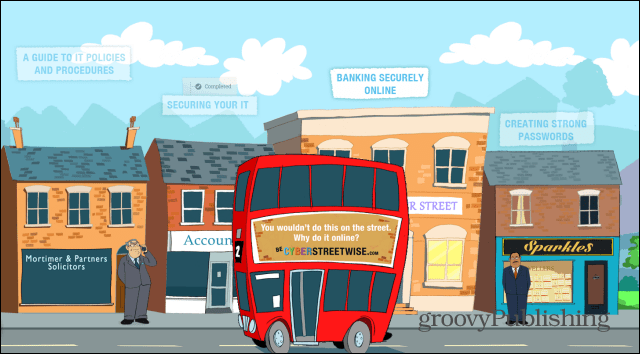


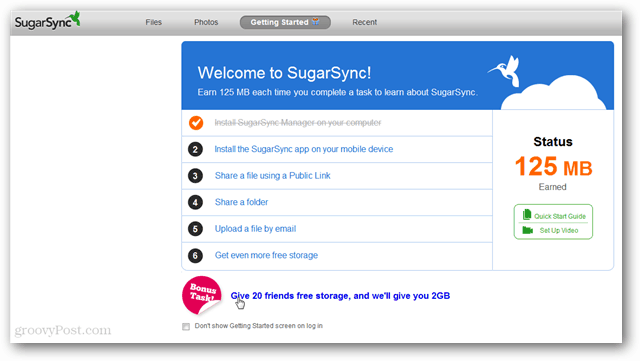

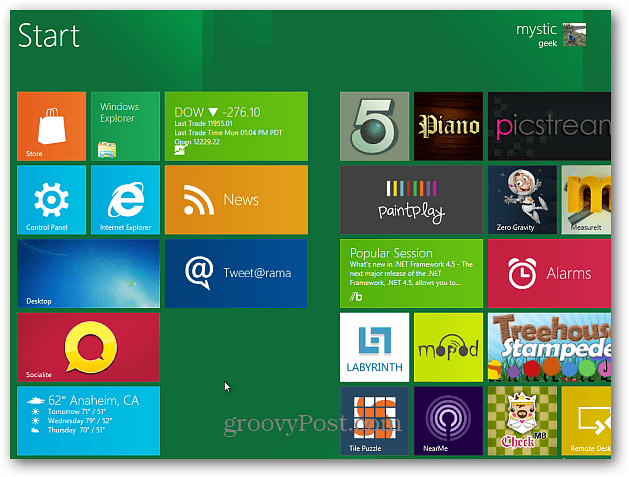




Lämna en kommentar